モニタ機能の設定
サービスアダプタによる能動監視について設定します。
モニタ機能を使用すると、サービスアダプタに発生したリンクダウンなどのイベントを通知することができます。
- サービスアダプタはイベントの発生を監視し、検知するとサービスホストへ通知します。
- サービスホストはサービスアダプタからの通知を受信すると、通知先グループに登録された通知先に通知します。
サービスアダプタの搭載機能を使用するため、設定後はサービスアダプタにコンフィグを反映する必要があります。
使用条件
モニタ機能はサービスアダプタの機能を利用するため、利用可能な機種およびバージョンが限られます。また、機種により監視可能なイベントが制限されます。
| 機種 | バージョン | 制限 |
|---|---|---|
| SEIL/X4 | 2.13以降 | 「システム起動」は起動理由を判別できません |
| SEIL/x86 Ayame | 2.13以降 | 「システム起動」は起動理由を判別できません |
| SEILアプライアンスシリーズ CA10 | 3.00以降 | 「システム起動」は起動理由を判別できません |
| SA-W2, W2L | 4.60以降 | 「システム起動」は起動理由を判別できません |
| SEIL/X1, X2, B1 | 7.00以降 | |
| SEIL/x86 Fuji | 7.00以降 | 「システム起動」は通知されません |
| SEILアプライアンスシリーズ BPV4 | 6.01以降 | 「システム起動」は通知されません |
モニタ機能によるイベント監視を設定する
監視グループに所属するすべてのサービスアダプタに共通の内容が設定されます。
「監視通知」メニューの「監視イベントの設定」をクリックすると、次の画面が表示されます。
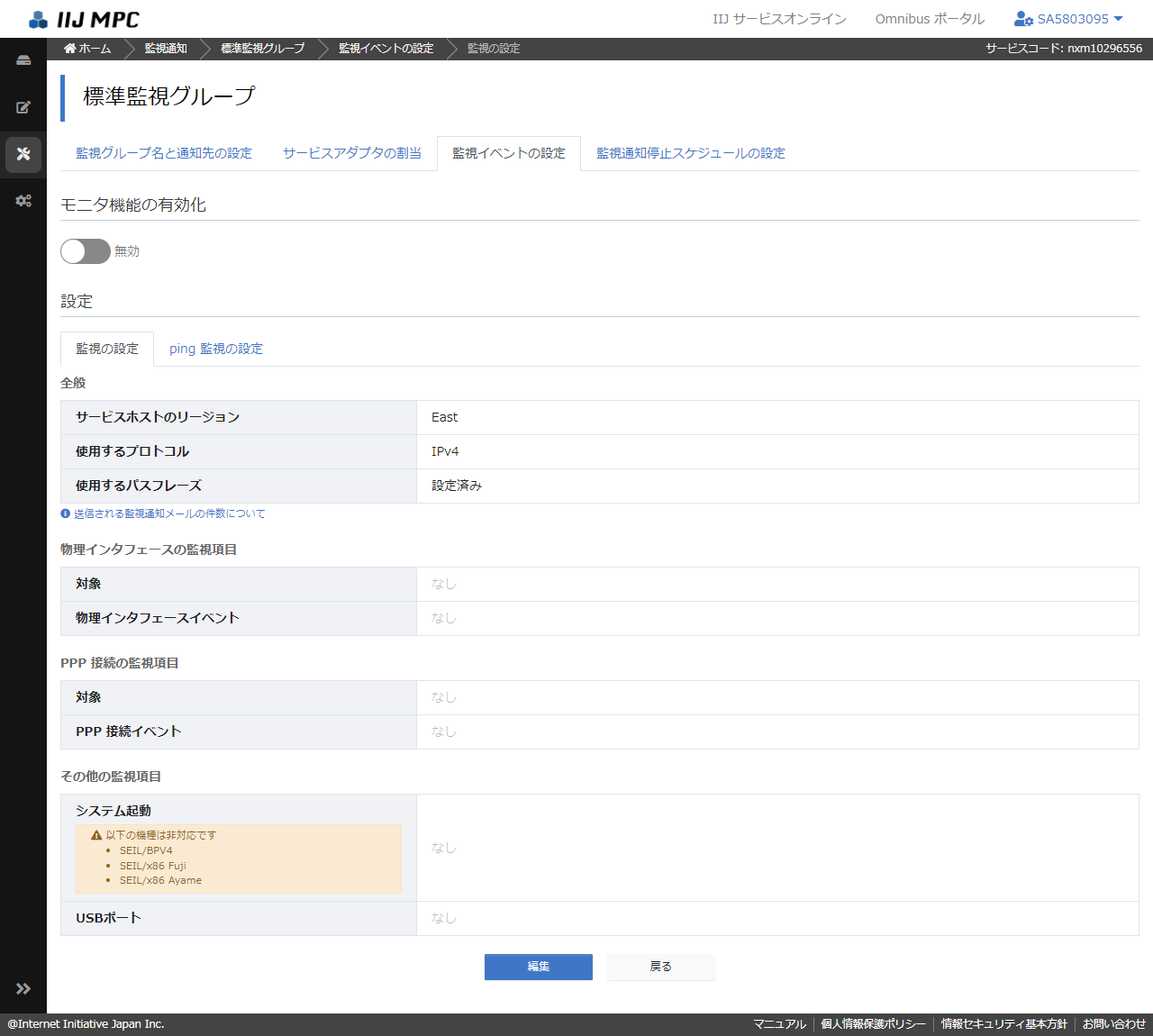
目的に応じて以下の各項目を設定したのち、「編集」をクリックします。
モニタ機能の設定
| モニタ機能の有効化 | モニタ機能の有効・無効化の設定 有効化 サービスアダプタのモニタ機能を有効化する コンフィグ反映操作時にモニタ機能の設定内容が追加されます。 無効化 サービスアダプタのモニタ機能を無効化する コンフィグ反映時操作時にモニタ機能の設定内容が削除されます。 コントロールパネル上の設定内容は維持されます。 |
|---|---|
| サービスホストのリージョン | 監視通知に利用するホストのリージョンの選択 East 東部のホストを利用する West 西部のホストを利用する 両方 両方のホストを利用する ※ 監視通知が二重に送信されます |
| 使用するプロトコル | サービスホストへの通知に用いるプロトコル IPv4 サービスホストへの通知にIPv4を使用する IPv6 サービスホストへの通知にIPv6を使用する IPv4/IPv6両方 サービスホストへの通知にIPv4とIPv6の両方を使用する サービスホストとの操作用接続に使用するプロトコルに合わせて指定します。 |
| 使用するパスフレーズ | サービスホストへの通知を暗号化するためのパスフレーズの生成 現在設定されているパスフレーズを継続して使用する パスフレーズを更新しません ランダムな文字列のパスフレーズを新規に自動生成する パスフレーズを更新します 初めて設定する場合は、選択によらず新規に自動生成されます。 この選択肢の選択項目(どちらを選択したか)は保存されません。 |
本サービスの監視通知機能を使用せずサービスアダプタのモニタ機能を直接設定する場合は、モニタ機能を有効化しないでください。
モニタ機能を有効化すると、コンフィグに記述されたモニタ機能に関するコンフィグは削除され、本機能による設定内容に置き換えられます。
LANインタフェースの監視項目
| 対象 | イーサネットインタフェースを監視する ge[0-5] SEIL/X4, CA10, SA-W2, SA-W2L が搭載するイーサネットインタフェース lan[0-5] SEIL/X1, SEIL/X2, SEIL/B1, SEIL BPV4 が搭載するイーサネットインタフェース 機種ごとに搭載しているインタフェースのうち、チェックされたインターフェースが監視対象として設定されます。
|
|||||||||||||||||||||||||||
|---|---|---|---|---|---|---|---|---|---|---|---|---|---|---|---|---|---|---|---|---|---|---|---|---|---|---|---|---|
| LANインタフェースイベント | 検知するイベント リンクアップ インタフェースがリンクアップ(リンクダウンからリンクアップへの変化) リンクダウン インタフェースがリンクダウン(リンクアップからリンクダウンへの変化) システム起動時やコンフィグ反映時に検出したリンク状態は通知せず、動作開始後の変化について通知します。 複数ポートのスイッチを持つインタフェース(下記)は、一つ以上のポートがリンクアップするとリンクアップを検知し、すべてのポートがリンクダウンするとリンクダウンを検知します。
|
PPP接続の監視項目
| 対象 | PPPまたはPPPoEインタフェースに関連付けられたPPP接続を監視する ppp[0-3] PPPインタフェース pppoe[0-7] PPPoEインタフェース 機種ごとに対応しているインタフェースのうち、チェックされたインターフェースが監視対象として設定されます。 搭載していないインタフェースがチェックされている場合は無視されます。 |
|---|---|
| PPP接続イベント | 接続 PPPの接続完了(切断から接続への変化) 切断 PPPの切断(接続から切断への変化) 動作開始後に状態が変化すると通知します。システム起動時やコンフィグ反映時の接続状態は通知しません。 |
その他の監視項目
| システム起動 | システム起動要因を監視する 電源投入による起動 電源投入による起動 コマンドによる再起動 「サービスアダプタの再起動」操作による再起動や、ファームウェア更新に伴う再起動 動作異常による再起動 システムの動作異常を検知したことによる自発的な再起動 指定された要因によって起動したとき、起動完了後に通知します。 次の機種はシステム起動を監視できません。
|
|---|---|
| USBポート | USBポートへのデバイス付け外しを監視する USBデバイスの取り付け USBポートにデバイスが取り付けられた USBデバイスの取り外し USBポートからデバイスを取り外された |
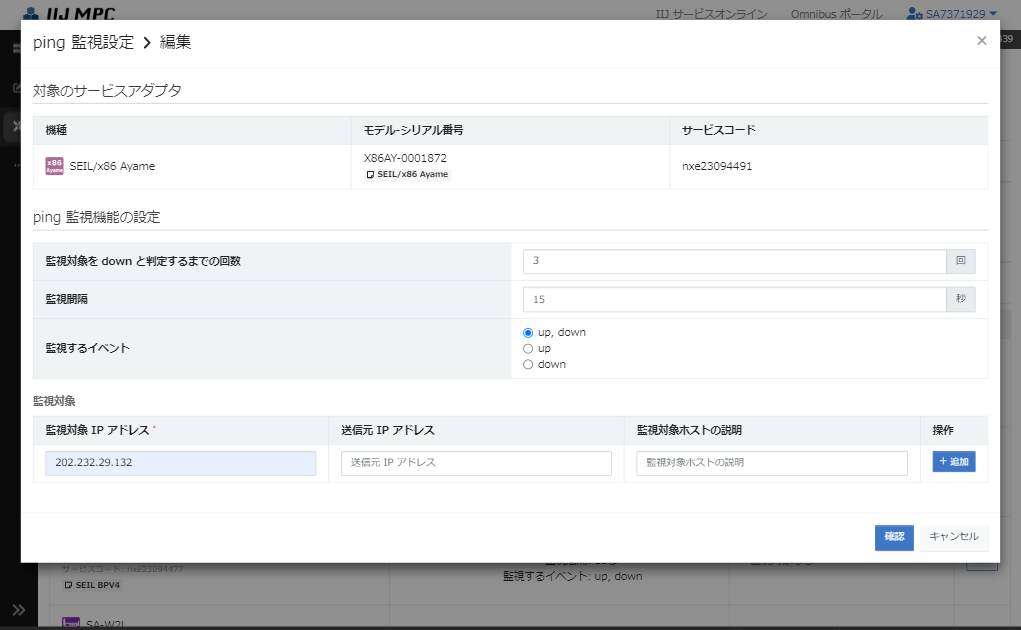
各項目を設定したのち「確認」をクリックすると、確認画面が表示されます。
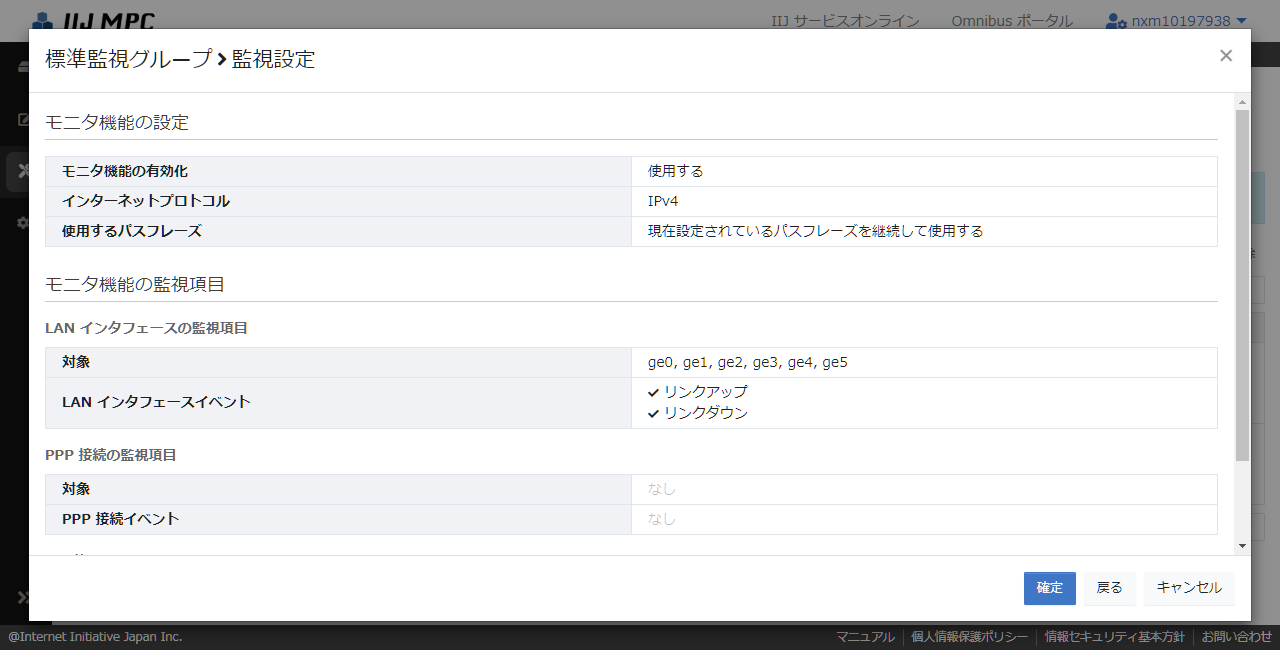
「確定」をクリックすると、設定内容が確定されます。
確定処理が終了すると次の完了画面が表示されます。
モニタ機能が有効な場合
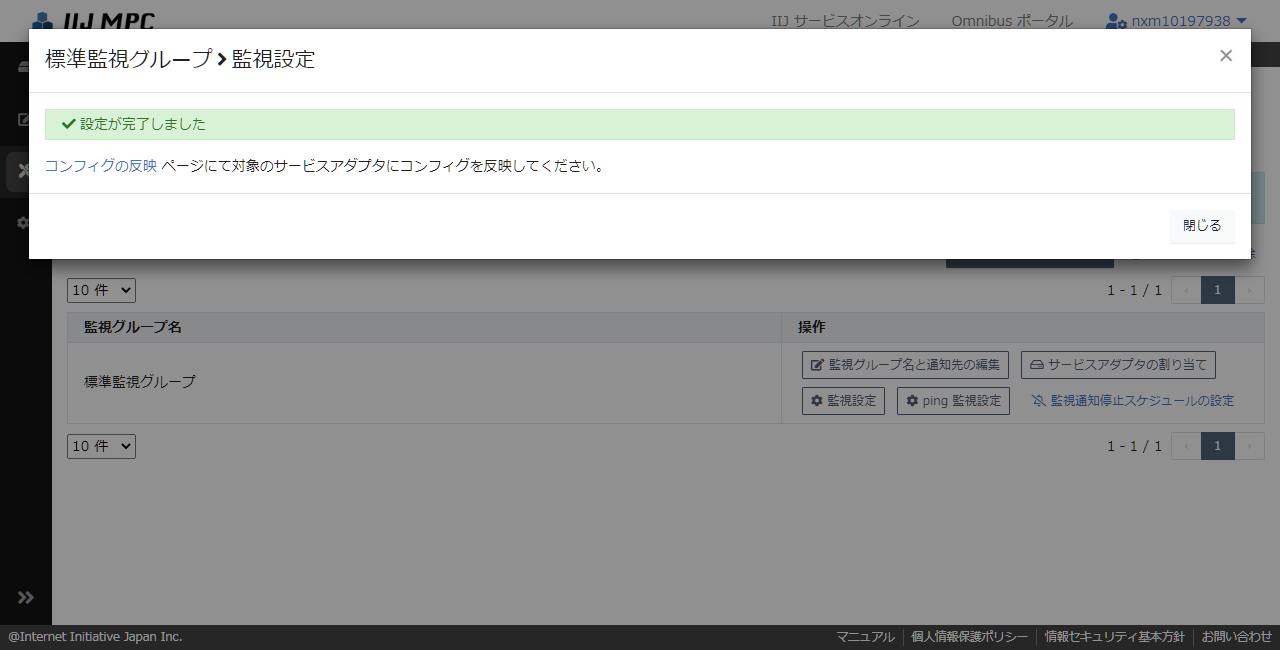
モニタ機能が無効化の場合
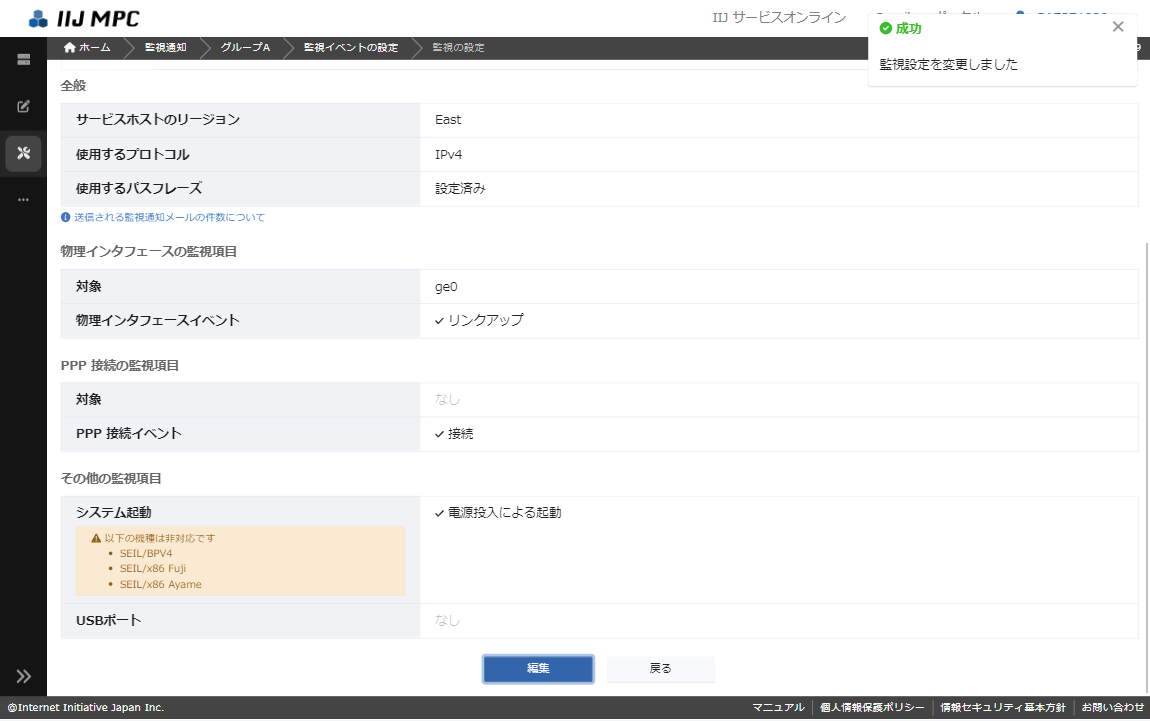
設定内容をサービスアダプタに反映するためにはコンフィグ反映操作が必要です。
この完了画面のリンクから「コンフィグの反映」ページへ移動すると、設定した監視グループに所属するサービスアダプタが選択された状態になります。
コンフィグの反映操作については、「コンフィグの反映」を参照してください。
ping監視の設定
ping監視はサービスアダプタ毎に監視対象を設定します。
「監視通知」メニューの「ping 監視設定」をクリックすると、次の画面が表示されます。
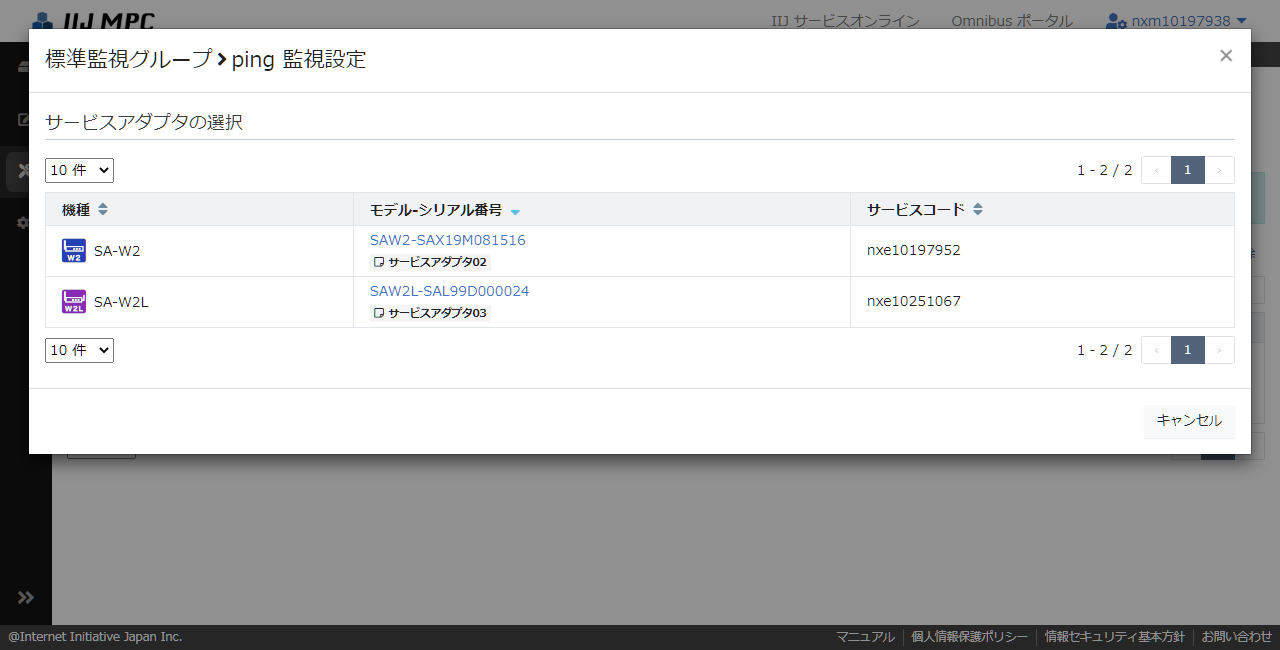
設定するサービスアダプタのモデル-シリアル番号をクリックすると、次の画面が表示されます。
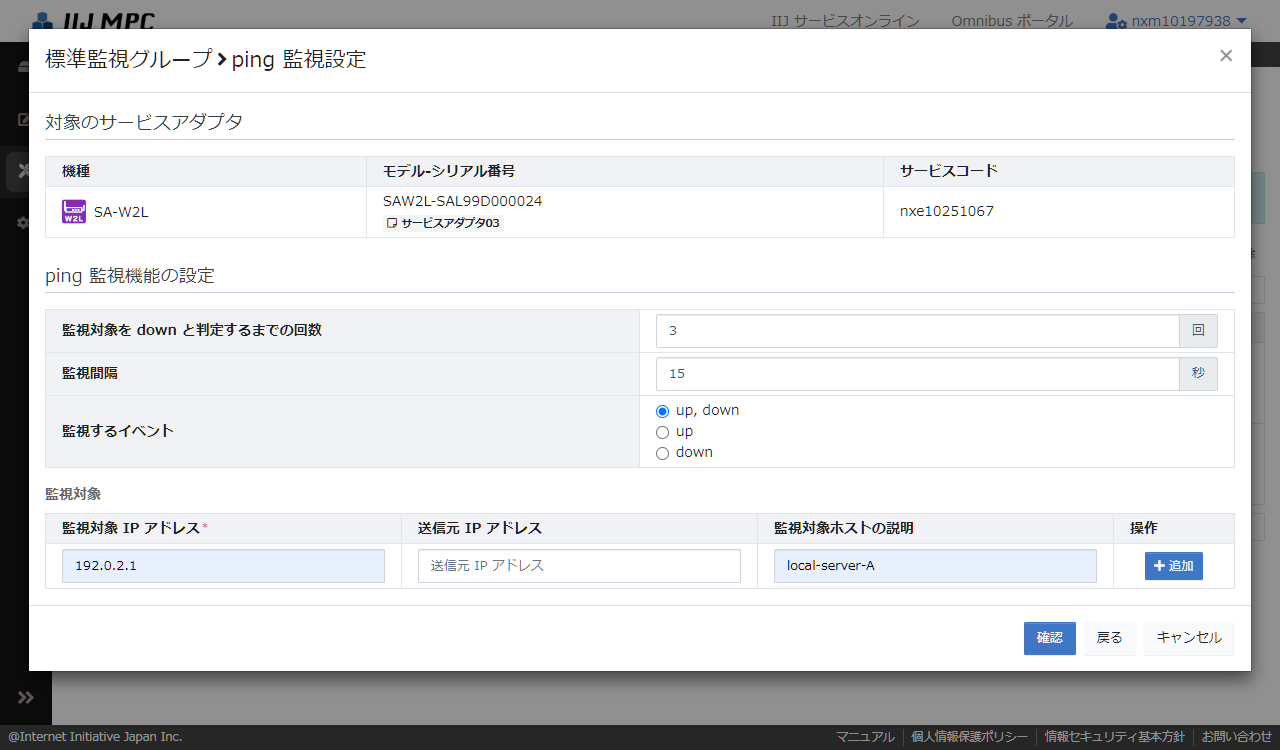
設定値の意味は次の通りです。
| 監視対象をdownと判定するまでの回数 | 設定範囲 1~10(回) 指定した回数連続で監視対象から監視パケットに応答がない場合に監視ダウンと判定します。 監視ダウン状態の監視対象から1度でも応答があると、監視アップと判定します。 システム起動時やコンフィグ反映時に検出した応答状態は通知せず、動作開始後の変化について通知します。 |
|---|---|
| 監視間隔 | 設定範囲 5~3600(秒) 指定した間隔で監視パケットを送信します。 |
| 監視するイベント | up,down 監視アップ、および、監視ダウン up 監視アップ(ダウンからアップへの変化) down 監視ダウン(アップからダウンへの変化) |
| 監視対象IPアドレス | 指定されたIPアドレスへ一定間隔で監視パケットを送信します。 IPv4アドレスまたはIPv6アドレスを指定できます。 設定上限 30個 |
| 送信元IPアドレス |
監視パケットの送信元IPアドレスを固定する必要がある場合に設定します。 未指定時は監視パケットを送信するインタフェースのIPアドレスが自動的に選択されます。 設定する場合の注意
|
| 監視対象ホストの説明 | 設定範囲 64文字までのUS-ASCII文字列 空白文字を含む場合はダブルクォーテーションマークで括る必要があります。 監視対象について説明する任意の文字列を設定できます。設定した文字列は監視通知に含まれます。 |
監視対象を追加または削除する場合は次の説明に進んでください。監視対象を追加または削除せず設定変更を確定する場合は「確認」をクリックし、「ping監視設定の確定と反映」へ進んでください。
監視対象の追加
「監視対象」の「監視対象IPアドレス」を入力し「追加」をクリックすると、監視対象の列が追加されます。
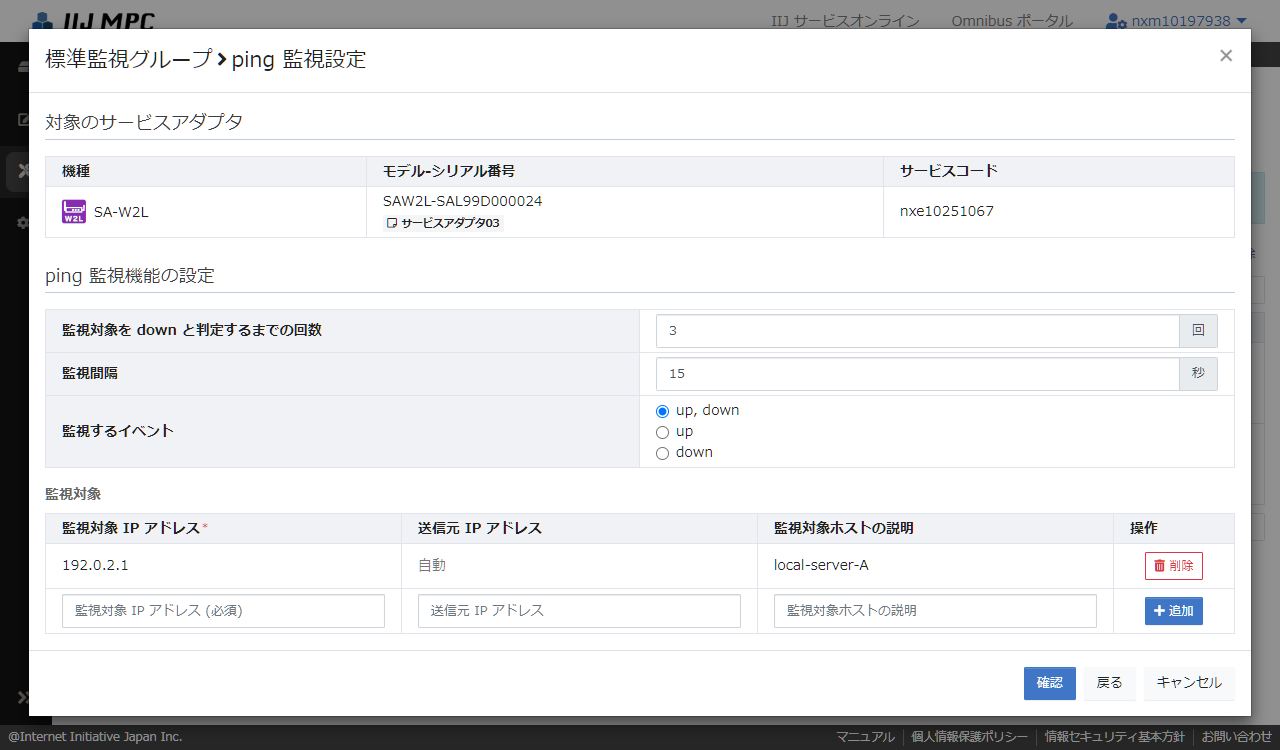
監視対象が追加されると、さらに追加するためのフィールドが表示されます。
監視対象の削除
監視対象を削除する場合は、「操作」列の「削除」をクリックしてください。
「削除」をクリックすると直ちに一覧から削除されます。誤って削除した場合は「戻る」または「キャンセル」をクリックしてください。
ping監視設定の確定と反映
各項目を設定したのち「確認」をクリックすると、確認画面が表示されます。
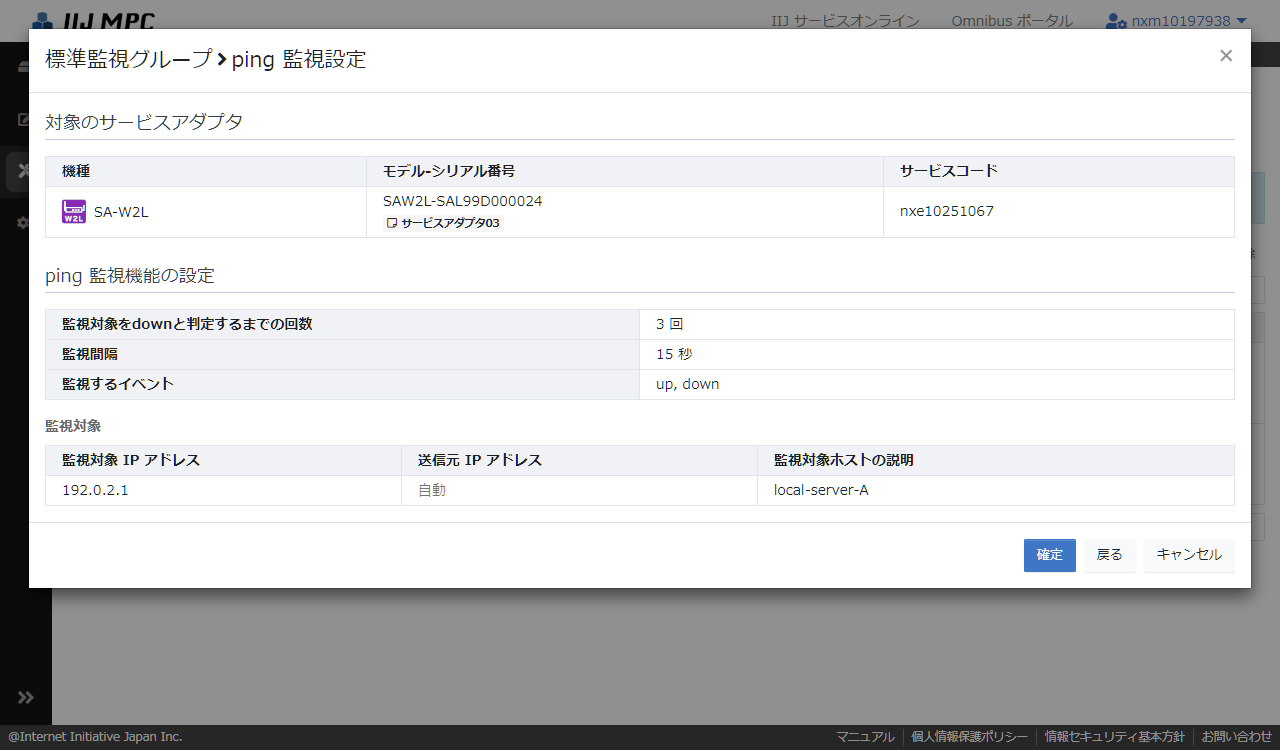
「確定」をクリックすると、設定内容が確定されます。
確定処理が終了すると次の完了画面が表示されます。
モニタ機能が有効な場合
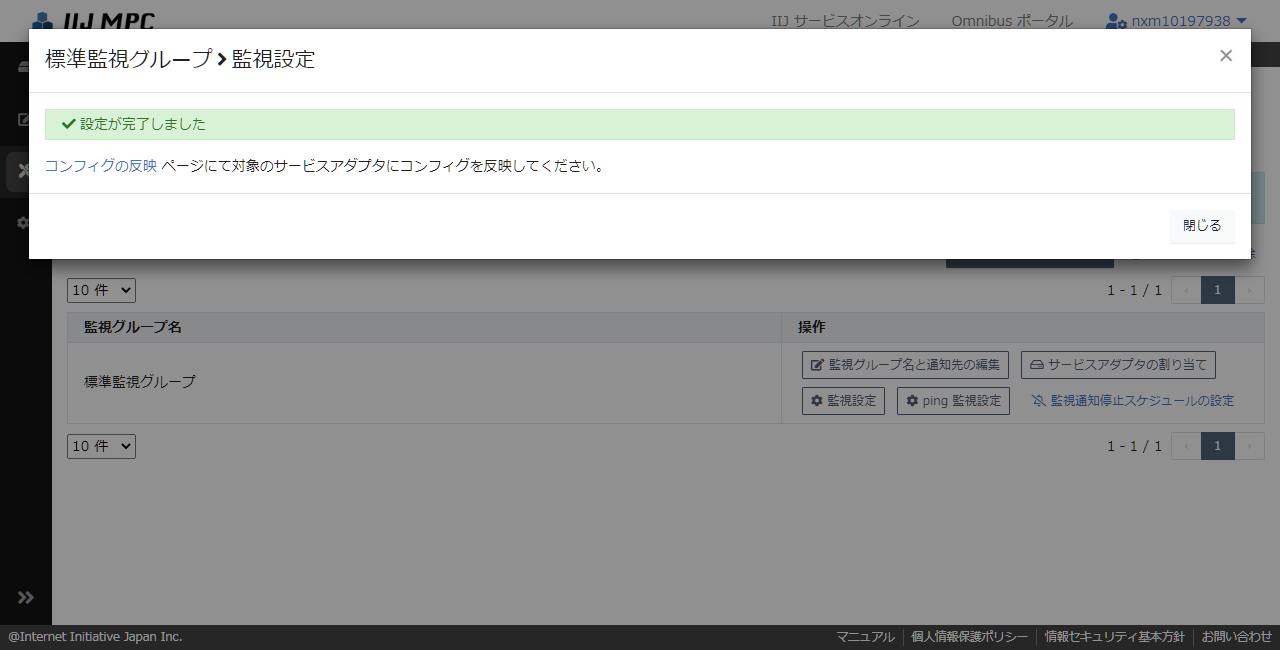
モニタ機能が無効化の場合

設定内容をサービスアダプタに反映するためにはコンフィグ反映操作が必要です。
この完了画面のリンクから「コンフィグの反映」ページへ移動すると、設定した監視グループに所属するサービスアダプタが選択された状態になります。
コンフィグの反映操作については、「コンフィグの反映」を参照してください。
ping監視が動作するには、監視グループの監視設定で「モニタ機能の有効化」に「使用する」を指定する必要があります。「使用しない」が指定されている場合は、ping監視に関するコンフィグが生成されません。
モニタ機能の設定の確定と反映について
「監視設定」および「ping監視設定」の画面で設定する機能はサービスアダプタが搭載するモニタ機能を利用するため、設定内容を確定した後に「コンフィグの反映」を行う必要があります。
- 各設定画面の「確定」をクリックすると、設定された内容に従ってサービスアダプタのコンフィグが生成され、自動的にサービスアダプタの作業コンフィグに反映されます。
- 設定を確定した時点では稼働中のサービスアダプタの動作には反映されません。
- 「コンフィグの反映」を実施すると「起動時コンフィグ」が更新され、サービスアダプタの動作にも反映されます。
- コマンドラインテンプレートの使用有無にかかわらず、「コンフィグの反映」操作によってモニタ機能の設定が反映されます。
IIJ SMF sxサービスとの違いについて
IIJ SMF sxサービスではモニタ機能の設定をコンフィグに反映させるためにコンフィグの編集やテンプレートの設定を必要としますが、IIJマルチプロダクトコントローラサービスでは自動的に設定に反映されます。